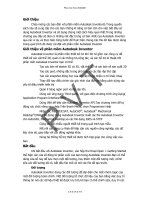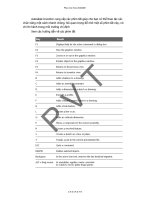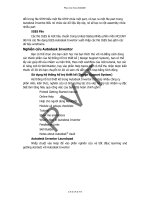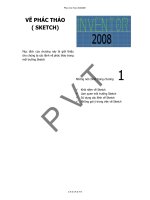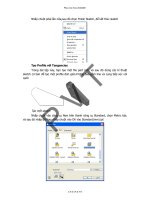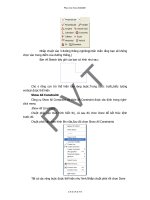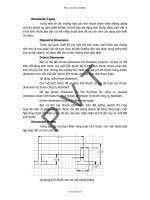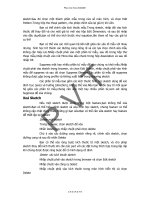AutoDesk Inventor Software - Tự động thiết kế part 1 pdf
Bạn đang xem bản rút gọn của tài liệu. Xem và tải ngay bản đầy đủ của tài liệu tại đây (499.22 KB, 7 trang )
Giới thiệu
Chào mừng các bạn đến với phần mềm Autodesk Inventor®.Trong quyển
sách này sẽ cung cấp cho các bạn những kĩ năng cơ bản cần cho việc bắt đầu sử
dụng Autodesk Inventor và sữ dụng chúng một cách hiệu quả nhất.Trong những
chương sau đây sẽ đưa ra những nét đặc trưng cơ bản nhất của Autodesk Inventor
qua các ví dụ và thực hiện từng bước để thực hiện chúng.Các file dữ liệu được dùng
tron
g quá trình đó được cài đặt với phần mền Autodesk Inventor
Giới thiệu về phần mềm Autodesk Inventor
Autodesk Inventor là phần mền thiết kế Cơ Khí 3D nó gồm các công cụ để
thiết kế các vật thể 3D, quản lí các thông tin,cộng tác, và các hổ trợ kĩ thuật.Với
phần mến Autodesk Inventor bạn có thể:
Tạo các bản vẽ sketch 2D và 3D, vật thể 3D và các bản vẽ sản xuất 2D
Tạo các part, những đặc trưng phù hợp và các lắp rắp thứ cấp
Tạo các snapshot động học của lắp rắp trong nhiều vị trí khác nhau
Thay đổi hay điều chỉnh các góc nhìn cùa lắp ráp bằng cách dùng các
yếu tố điều khiển hiển thị
Quản lí hàng ngàn part và lắp ráp lớn.
Dùng các ứng dụng Third-party, với giao diện chương trình ứng dụng(
Application Program Interface-API)
Dúng VBA để tiếp cận Autodesk Inventor API.Tạo chương trình để tự
động các chức năng sao chép.Trên thanh Menu, chọn Programmer Help
Nhập các file STEP,SAT, AutoCAD
®
, Autodesk
®
Mechanical
Desktop
®
(DWG) để dùng trong Autodesk Inventor.Xuất các file Autodesk Inventor
cho AutoCAD, Mechanical Desktop,và các file dạng IGES và STEP
Cộng tác với nhiều người thiết kế trong quá trình tạo mẫu.
Kết nối các công cụ Web để tiếp cận các nguồn công nghiệp, các dữ
liệu chia sẽ, giao tiếp với các đồng nghiệp khác
Dùng hệ thống hỗ trợ thiết kế được tích hợp giúp cho công việc của
bạn
Bắt đầu
Khi bắt đầu với Autodesk Inventor, vào hộp thư thoại Open > Getting Started
thể hiện các cửa sổ động từ phần cuối của bạn trong Autodesk Inventor.Bạn có thể
dùng cửa sổ này để lựa chọn một đối tượng, hay thêm một đối tượng mới, chình
sữa các đối tượng đã có, bắt đầu file mới và mở các file đã tạo trước.
Đối tượng
Autodesk Inventor dùng các đối tượng để đại diện cho một nhó
m logic của
một đối tượng hoàn chỉnh. Một đối tượng tổ chức dữ liệu của bạn bằng việc duy trì
thông tin nơi các dữ liệu thiết kế được lưu trữ,nơi bạn có thể chỉnh sữa, duy trì các
P V T
Phan Van Tien 20402631
C K 0 4 K S T N
link giữa chúng.Bạn có thể dùng các dối tương này khi làm viêc trong nhóm, làm
việc trên nhiều đối tương thiết kế, chia sẽ thư viện giữa một vài các đối tượng thiết
kế.Xem “Autodesk Inventor Utilities”, để thêm các thông tin thết lập và dùng các đối
tượng
Các file dữ liệu cho luyện tập
Khi bạn cài đặt phần mền Autodesk Inventor, các file hương dẫn được
tạo.Bạn cần tạo các file này,do đó bạn sắp xếp các file dữ liệu được dùng cho các
bài
tập tron
g cuốn sách này
Tạo các file hướng dẫn
Trong Autodesk Inventor, trên thanh công cụ Standard,click File >
Projects
Trong Project Editor, trong Select Project, nhấp đôi và tutorial_file để
mở đối tượng này
Trong Edit Project, trong Location, đường dẫn đến folder có chứa các
file dữ liệu của tutorial, được thể hiện.Đây là folder mà các file của bạn được tạo và
chỉnh sữa được lưu trữ khi thưc hiện các bài tập
P V T
Phan Van Tien 20402631
C K 0 4 K S T N
Trong What To Do, nhấp chuột Open
Các file dữ liệu chứa phần tutorial_file được liệt kê trong hộp thư thoại
Open File
Nhấp chuột vào một file để xem trước nó, và nhấp đôi chuột dể mở file
trong Autodesk Inventor
Các dạng File
Một khi bạn khởi tạo một đối tượng, bạn có thể mở các file đã tạo hay các file
mới,trong What To Do, nhấp chuột vào New để xem hộp thư thoại
New File với dạng của một new part,assembly, presentation file, sheet metal part,
weldment, hay drawing. Bạn có thể chọn từ
các template vớ
i các đơn vị xác định
trước( predefine units)
Các template được lưu trữ trong Autodesk\inventor(version number)\template
hay trong English hay Metric
P V T
Phan Van Tien 20402631
C K 0 4 K S T N
Subdirectories.Subdirectories trong Template directory thể hiện như các tab trong
hộp thư thoại Open New File. Bạn có thể tạo và save các template dùng trong
Template directory
Một template có thể chứa các thông tin đúng, như các part và các dữ liệu của
đối tượng,và các góc nhìn (drawing view).Bạn có thể thấy các thông tin lưu trữ
trong 1 file bằng cách xem các tính chất của nó
Xem hộp thư thoại Properties
Với file mở,nhấp chuột phải trong browser hay trong cửa sổ hình ảnh
và sau đó chọn iProperties từ menu
Nhấp chuột vào taps để xem tính chất
Các lựa chọn ứng dụng
Bạn có thể thay đổi các thiết lập sử dụng trong Autodesk Inventor trên hộp
thư thoại Appication Options.Trên thanh công cụ Standard, chọn Tool > Application
Option và dùng các taps trên hộp thư thoại Options để điều khiển màu và thể hiện
trong môi trường làm việc Autodesk Inventor cùa bạn,thiết lập và đặc trưng của các
file, các vị trí măc định của file, và nhiều các chức năng cho người dùng khác.
P V T
Phan Van Tien 20402631
C K 0 4 K S T N
Các lựa chọn ứng dụng của bạn được lưu trữ cho đến khi bạn thay đổi chúng
Các thiết lập tư liệu ( Document Setting)
Ngoài các lựa chọn ứng dụng, bạn có thể chọn các thiết lập riêng cho các file.
Trên thanh công cụ Standard, chọn Tool > Document Settings để xuất hiện hộp thư
thoại Documet Setting.Click vào các tab để xem và chỉ đinh các thiết lập cho các tư
lệu khởi tạo, chẳng hạn như thể hiện các active style, đơn vị đo, sketch
modeling
preference, bill of material, và dung sai mặc định( default tolerance)
P V T
Phan Van Tien 20402631
C K 0 4 K S T N
Dạng và tiêu chuẩn (Style và Standard)
Bạn chọn một tiêu chuẩn khi cài đặt Autodesk Inventor, nó bao gồm các dạng
thiết lập mặc định, nó điều khiển các đề án dùng cho các tư liệu, như balloons,
dimension,text,layer,part list, symbol và leader,material,và lighting. Bình thường các
dạng măc định đủ cho bạn khi bắt đầu tiếp cận phần mền này, nhưng bạn dùng
Styles và Standard Editor để tạo ,chỉnh sửa và loại bỏ các dạng không dùng.
Theo mặc định thì các style được tạo và chỉnh sửa chỉ ảnh hưởng
tới các tư
liệu hiện thời.Bạn có thể chọn các dạng có trong thư viện style, thư viện này có chứa
các dạng xác định củ thể thường dùng cho các bản vẽ tiêu chuẩn.Thông thường, thư
viện style được quản lí bởi một CAD administrator cho dạng xác định dùng cho tất cả
các tư liệu dùng cho các tiêu chuẩn bản vẽ, sẽ không có thay thế gây ra sai bởi các
dạng do người dùng chọn và chỉnh
sửa
Style library làm cho dễ dàng trong việc chia sẽ các dạng quy ước qua các đề
án bởi vì chúng chứa các dạng xác định. Một thuận lợi, là chúng có thể dễ dàng cập
nhật các dạng cho tất cả các tư liệu như thay đổi kích thước đầu mũi tên một cách
đơn giản bằng cách chỉnh sửa và lưu vào master style library. Tất cả các tư liệu
dùng tiêu chuẩn từ thư viện và bất kì các dạng thay đổi và mới được thêm vào trong
thư viện
Xem hộp thư thoại Styles và Standard Edditor
P V T
Phan Van Tien 20402631
C K 0 4 K S T N
Trong Autodesk Inventor,nhấp chuột chọn File > New và chọn drawing
template
Trên thanh công cụ Standard, click Format > Style Editor
Trong hộp thư thoại Style và Standard Editor, nhấp chuột Standard
trong Style Type browser, sau đó nhấp chuột vào một tiêu chuẩn được liệt kê
Nhấp vào General tab để xem các giá trị được điều khiển ở đó, và sau
đó nhấp chuột vào Available Style tab để xem các danh sách dạng.Khi bạn nhấp qua
danh sách liệt kê dạng, bạn nên chú ý là đa số tên được chọn.Nếu box được xóa,thì
style tại đó không còn được chọn nữa cho tư liệu hiện thời
Trong thanh bên trái của Style và Standard Editor, nhấp ch
uột vào
Dimension style,và sau đó nhấp chuột váo
một trong các dạng Dimension để thể
hiện nó bên phải, nhấp chuột qua tab để thấy đơn vị của giá trị thiết lập, các đơn vị
thây thế, phong chữ, dung sai và các thiết lập khác.Chọn một dạng kích thước để
thấy giá trị thay đổi, hay là dạng bạn cần dùng
Trên góc phải phía trên của hộp thư thoại, nhấp chuột vào Filter list và
thay đổi dạng filter.Chú ý danh sách các dạng được dùng tới t
hay đổi như thế nào
nếu bạn chon All Style, Local Style (cho tư liệu hiện thời), hay Active Standard
Bạn chú ý sự khác biệt trong danh sách bởi vì Local Style có thể
có các dạng không dùng bị loại bỏ để tạo kích thước file nhỏ hơn
Nhấp chuột vào Done để đóng hộp thư thoại.Bất kì giá trị bạn thay đổi
bị loại bỏ
Nếu bạn nhấp Save cho thay đổi trước,những thay đổi được lưu
cho c
ác tư
liệu hiện thời
Dùng các phím tắt hiệu quả và thường dùng
P V T
Phan Van Tien 20402631
C K 0 4 K S T N